Pourquoi utiliser notre outil pour redimensionner vos GIFs
✓ Utilisation gratuite
✓ Sans publicité
✓ Aucune inscription requise
✓ Mode de traitement par lots
✓ Traitement instantané
✓ Redimensionnez vos GIFs pour réduire leur poids ou agrandir vos images
✓ Plusieurs options de redimensionnement disponibles
✓ Un aperçu en direct affiche la taille finale de l’image pendant l’édition
✓ La sécurité et la confidentialité de vos fichiers sont garanties
✓ Recadrez et compressez vos GIFs gratuitement.
Notre application ne modifie pas vos fichiers originaux. Vos images GIF seront redimensionnées sans perte de qualité ni altération de l’animation.
Redimensionner un GIFComment redimensionner un GIF. Suivez ces étapes
- Importez tous vos GIFs animés dans l’outil de redimensionnement de GIFs de Watermarkly. La version gratuite vous permet de traiter jusqu’à 10 fichiers par jour.
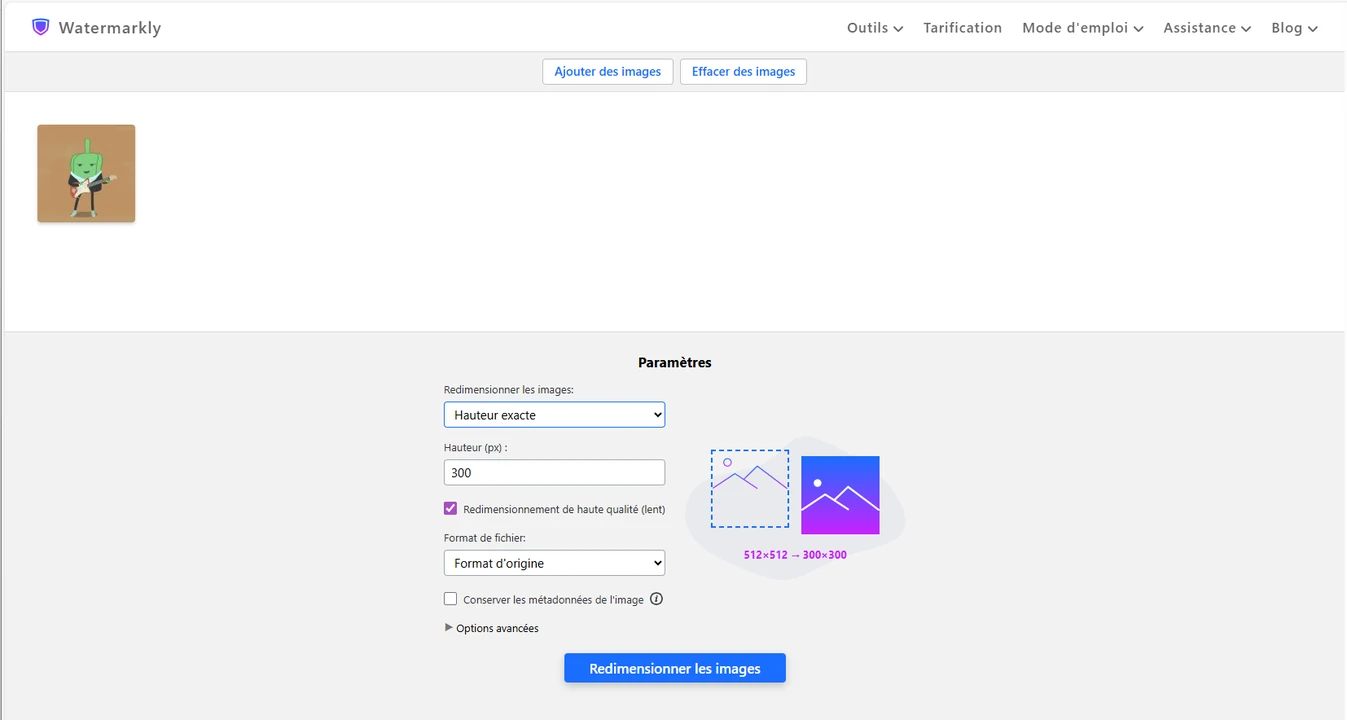
- Saisissez une nouvelle taille pour votre GIF en pixels. Vous pouvez conserver les proportions d’origine en modifiant uniquement la largeur ou la hauteur. Il est également possible de changer entièrement les dimensions en pixels de vos images.
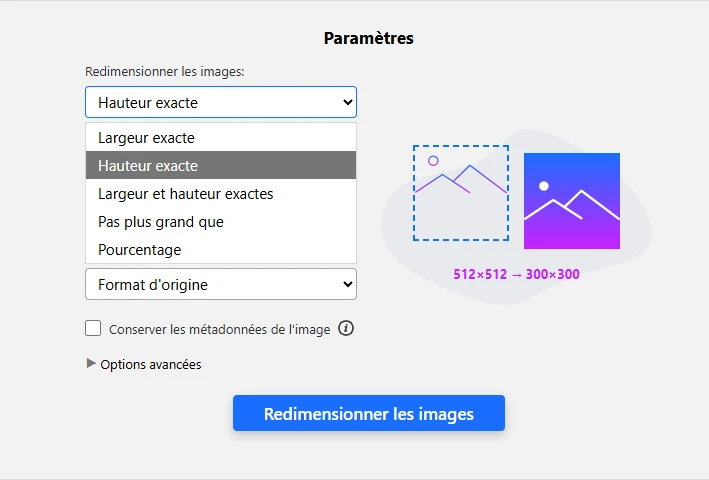
- Choisissez l’option « Pourcentage » si vous ne voulez pas vous occuper des pixels. Diminuez ou augmentez la taille de vos GIFs d’un certain pourcentage.
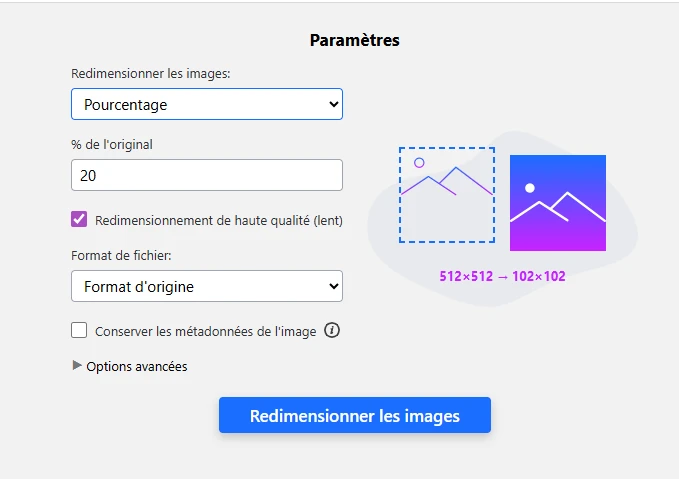
- Modifiez le rapport d’aspect de vos GIFs animés. Vous pouvez le faire sans déformer ni étirer vos images. Choisissez l’une des trois options : recadrer les images, générer de nouveaux pixels ou ajouter des pixels blancs.
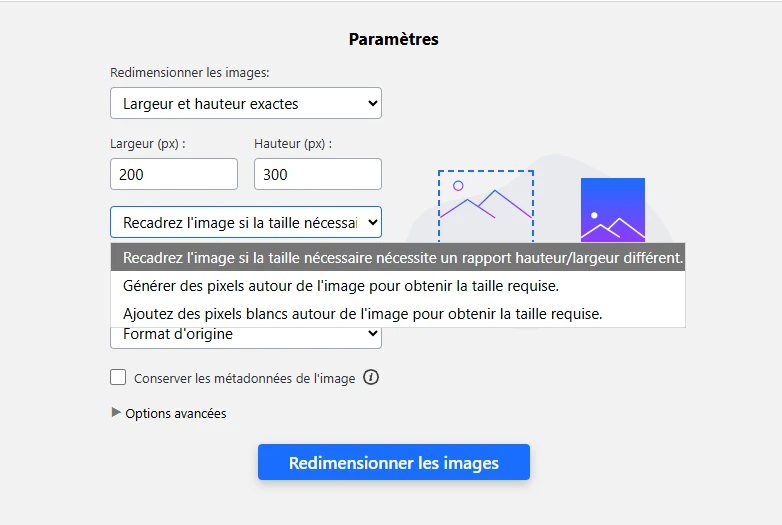
Pourquoi pourriez-vous avoir besoin de redimensionner un GIF
Un GIF est une image animée. Ce format est largement utilisé sur Internet pour de nombreuses raisons. Par exemple, les internautes emploient souvent des GIFs de réaction pour exprimer leurs émotions face à une situation. C’est un excellent moyen de communiquer ses sentiments dans un univers en ligne impersonnel. Le format GIF est aussi fréquemment choisi pour les mèmes. Comme vous pouvez l’imaginer, les GIFs sont extrêmement populaires sur les réseaux sociaux et dans les applications de messagerie.
Vous pourriez avoir besoin de redimensionner vos GIFs pour les raisons suivantes :
1. Réduire la taille du fichier
Les GIFs peuvent occuper beaucoup d’espace de stockage, surtout s’ils comportent de nombreux cadres ou une animation complexe. En les redimensionnant, vous réduisez leurs dimensions en pixels, ce qui allège également la taille du fichier. Toutefois, il existe une solution encore plus simple : utiliser un compresseur de GIF, qui permet de réduire considérablement le poids de vos images. Cette option est particulièrement pratique si vos GIFs doivent être publiés sur un site web.
2. Respecter des exigences de taille spécifiques
Si votre GIF ne correspond pas aux dimensions en pixels dont vous avez besoin, le redimensionnement peut résoudre ce problème. Certaines plateformes exigent des dimensions précises pour que les GIFs s’affichent correctement sur différents appareils ou pages web. Respecter ces contraintes est essentiel si vous souhaitez partager vos GIFs sur les réseaux sociaux. Dans le cas contraire, vous pourriez ne pas être en mesure de publier vos images.
3. Préserver la qualité de l’image
Lorsque vous partagez des GIFs en ligne, il est important de respecter les exigences de taille, non seulement pour pouvoir les publier, mais aussi pour garantir une bonne qualité visuelle. Si la taille du fichier ne dépasse pas la limite autorisée mais que les dimensions en pixels ne sont pas correctes, votre GIF risque d’apparaître flou ou pixélisé une fois publié. Il peut même parfois subir une distorsion gênante. Ainsi, pour que vos GIFs restent nets et agréables à regarder après leur publication, assurez-vous qu’ils possèdent les bonnes dimensions en pixels.
Redimensionner un GIFComment bien utiliser vos GIFs redimensionnés
Choisissez une taille adaptée
Il est probable que vous souhaitiez utiliser vos GIFs sur plusieurs plateformes. Dans ce cas, vérifiez les exigences de taille propres à chacune et redimensionnez vos GIFs en conséquence. La plupart des plateformes imposent des contraintes à respecter. Par exemple, pour publier une image sur X (anciennement Twitter), elle doit mesurer 1600 x 900 pixels et, si elle est au format GIF, son poids ne doit pas dépasser 5 Mo. Ainsi, les dimensions en pixels et la taille du fichier sont toutes deux importantes. Cela vaut également si vous intégrez un GIF à votre site web : les dimensions doivent s’adapter à la mise en page, mais surtout, le fichier ne doit pas être trop lourd, au risque de ralentir la vitesse de chargement de votre site.
Différents navigateurs, même expérience
Lorsque vous travaillez avec des GIFs, gardez à l’esprit que les navigateurs n’interprètent pas tous le HTML et les GIFs animés de la même façon. Un même GIF peut donc apparaître légèrement différent selon le navigateur. Pour garantir une expérience fluide, assurez-vous que vos GIFs redimensionnés s’affichent correctement sur les principaux navigateurs : Chrome, Firefox, Safari et Edge.
Protégez vos GIFs
Imaginez avoir investi beaucoup de temps et d’efforts dans la création de vos GIFs… pour que quelqu’un les vole et les présente comme les siens. Malheureusement, le vol d’images est fréquent sur Internet. Pour vous en prémunir, il peut être judicieux d’ajouter un filigrane. Celui-ci doit être suffisamment visible pour protéger votre contenu, sans recouvrir toute l’image. Lors de sa conception, veillez à ce qu’il s’intègre harmonieusement à votre GIF, en respectant sa palette de couleurs et son esthétique générale. De cette manière, un filigrane peut à la fois embellir votre image animée et la protéger contre toute utilisation non autorisée.
Redimensionner un GIFFAQ
Qu’est-ce qu’un redimensionneur de GIF ?
Un redimensionneur de GIF est un outil en ligne qui permet de modifier les dimensions en pixels d’un fichier GIF animé. Cela permet aussi d’en ajuster le poids. En général, plusieurs options sont disponibles pour réduire ou agrandir un GIF : par exemple, le diminuer d’un certain pourcentage ou ne modifier que sa hauteur. Lors du redimensionnement, il est important de conserver le rapport d’aspect original afin d’éviter toute déformation et de garantir un rendu optimal.
Comment redimensionner un GIF sans perte de qualité ?
Pour préserver au maximum la qualité d’un GIF, deux éléments sont à prendre en compte. D’abord, choisissez un outil fiable qui maintient une bonne qualité d’image. Le redimensionneur gratuit de GIFs de Watermarkly est conçu pour cela. Ensuite, gardez à l’esprit qu’une perte de qualité est inévitable si vous redimensionnez un GIF de façon trop radicale (en l’agrandissant ou en le réduisant fortement). Les technologies actuelles ont leurs limites. Pour limiter la perte, évitez les changements extrêmes de dimensions. Avec l’outil de Watermarkly, sélectionnez l’option « Qualité maximale » dans les paramètres d’exportation. Enfin, une fois le redimensionnement effectué, vérifiez le résultat. Si la qualité ne vous convient pas, testez une autre combinaison de paramètres.
Comment redimensionner un GIF sur Mac ?
Essayez notre redimensionneur gratuit de GIFs. Comme il fonctionne directement dans le navigateur, vous pouvez l’utiliser sur n’importe quel appareil et système d’exploitation. Rendez-vous sur Watermarkly.com depuis votre Mac, ouvrez l’outil de redimensionnement, glissez vos fichiers dans l’application, ajustez les paramètres d’exportation et téléchargez vos GIFs redimensionnés instantanément. Simple et rapide.
Comment redimensionner un GIF dans Photoshop ?
C’est très facile. Une fois votre GIF ouvert dans Photoshop, allez dans « Fenêtre » > « Montage » : votre image animée sera divisée en plusieurs cadres. Vous avez alors deux options : 1. Allez dans Image > Taille de l’image, puis entrez de nouvelles dimensions en pixels. Attention : un agrandissement peut entraîner une perte de qualité, une pixellisation ou un flou. 2. Utilisez l’outil Recadrage pour recadrer la première image de votre GIF. Appuyez sur Entrée pour valider. Une fois cette image modifiée, toutes les autres seront redimensionnées automatiquement.
Redimensionner un GIFEn conclusion
Watermarkly peut vous être d’une aide précieuse si vous devez effectuer quelques retouches simples sur un fichier GIF. Sur notre site, vous avez accès aux outils en ligne suivants : Recadrer un GIF, Compresser un GIF et Redimensionner un GIF. Ils vous permettront d’apporter toutes les modifications nécessaires à vos images animées en seulement quelques minutes. Préparez facilement vos GIFs pour la publication sur différentes plateformes et assurez-vous qu’ils s’affichent exactement comme vous le souhaitez.